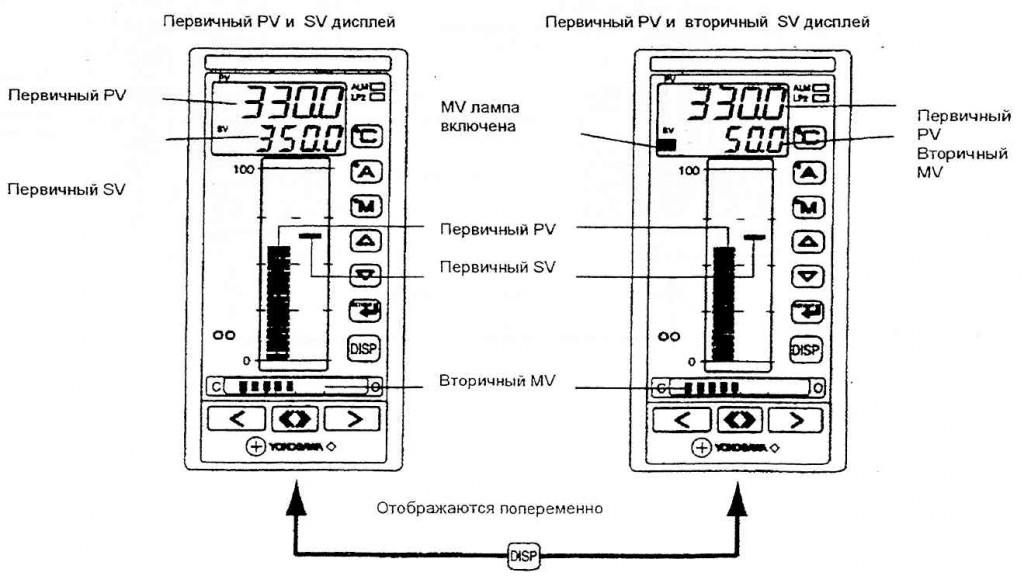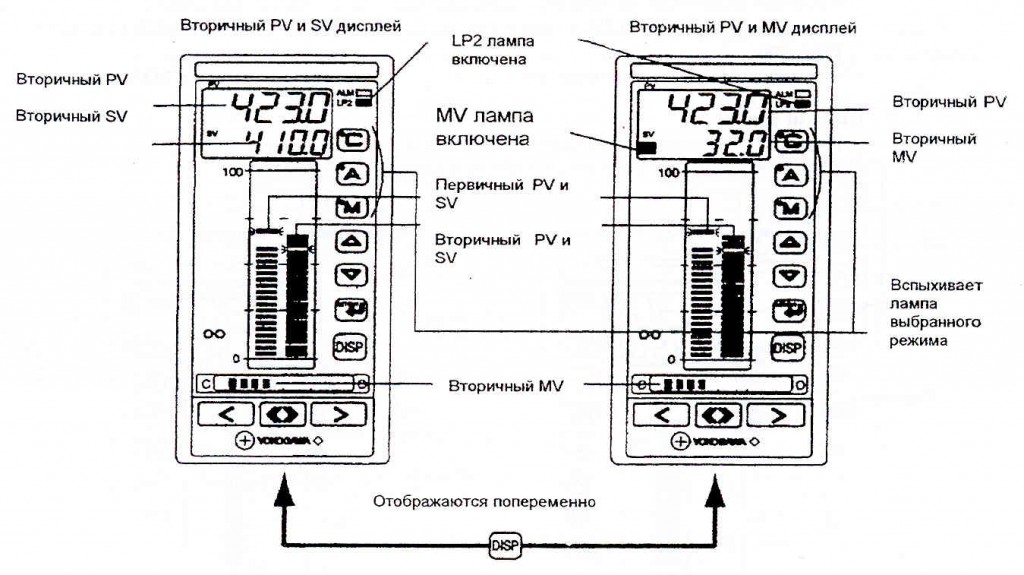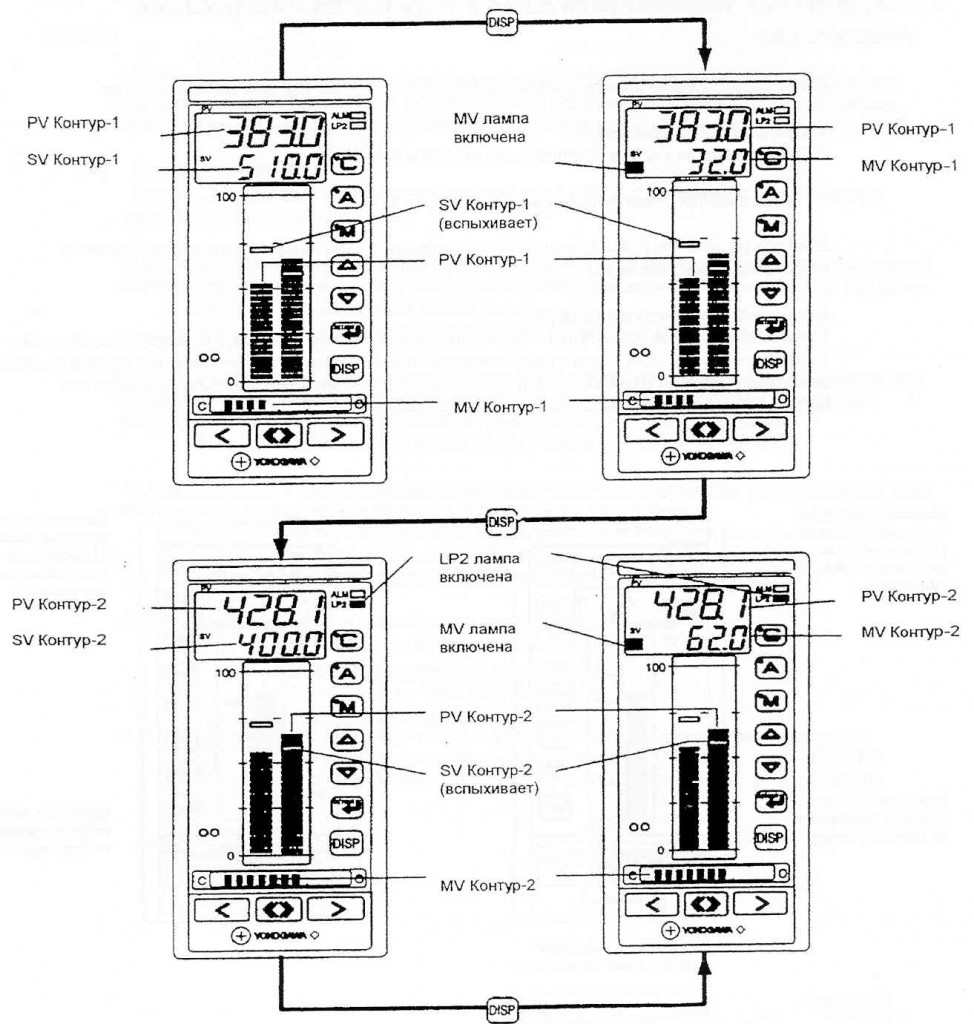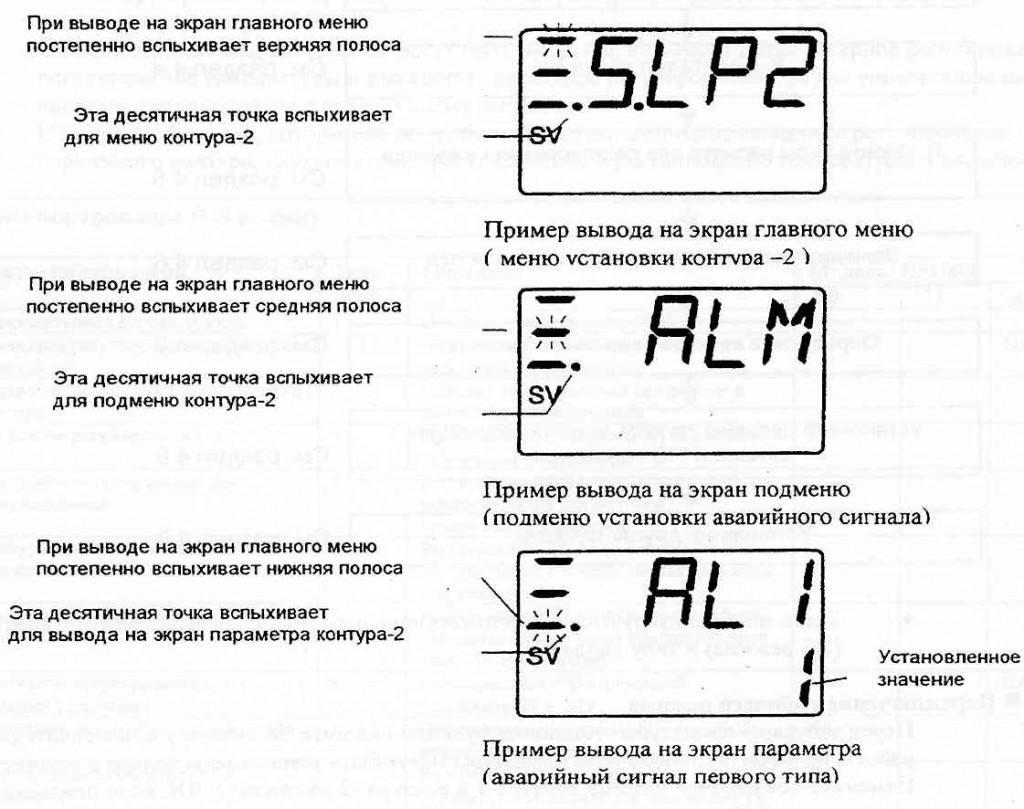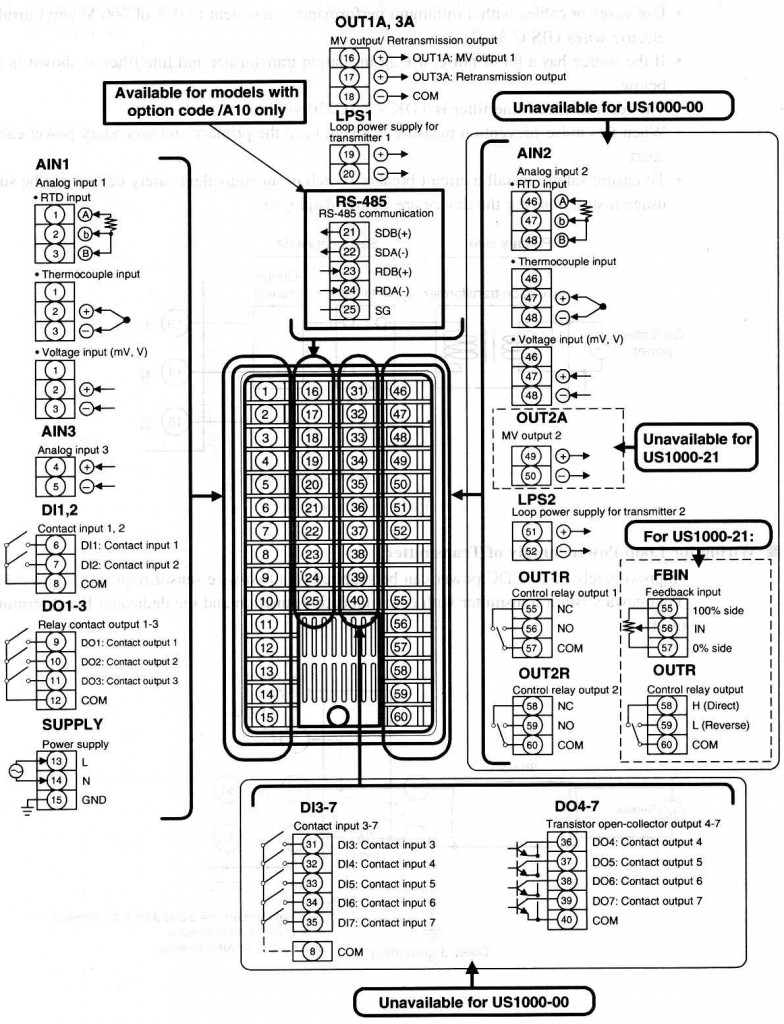Домой |
Инструкция по
|
|
При запуске программы на экране сразу
появляется диалог выбора игры. При необходимости
можно его закрыть и сделать в меню необходимые
настройки.
Чтобы начать игру, надо в меню Игра выбрать
пункт Новая партия (или нажать F2). На экране
появится диалог выбора типа игры. Первый пункт
«Начать новую игру» нужно выбрать, если вы
хотите сыграть с компьютерными противниками.
Второй пункт «Установить сервер для сетевой
игры» вы выбираете, если хотите стать главным
компьютером в сетевой игре. В дальнейшем к вам
смогут подключиться еще 1 или 2 партнера для игры.
Последний пункт «Подключиться к сетевой
игре» нужно выбирать, если в сети уже
установлен сервер игры, и вы хотите к нему
подключиться (вы будете называться
«клиентом»). Если возникнут проблемы с
сетевыми установками, то второй и третий пункты
будут недоступными. Скорее всего, это означает,
что у вас неправильно настроена сеть.
Если вы выберете третий пункт, то вам надо
будет выбрать сетевой протокол, по которому
будет осуществляться связь, а также надо будет
ввести имя сервера игры, к которому вы хотите
подключиться. В данной версии поддерживаются
только 2 типа протоколов: TCP/IP и NetBios. К сожалению,
по независящим от меня причинам, в Windows 95
невозможна игра по протоколу NetBios. И еще: если вы
играете через интернет, то сервер игры должен
быть напрямую подключен к сети, т.е. он не должен
находиться позади прокси-сервера.
Игра, запущенная на сервере, должна быть точно такой же версии,
что и на клиенте. При несоблюдении этого условия будет выдано
сообщение и связь не будет установлена. Версию игры можно
посмотреть в окне О программе в меню Помощь.
Далее появится список игроков,
зарегистрированных в игре. Если вы являетесь
клиентом, то этот список будет передан к вам с
сервера. Для продолжения вы можете либо выбрать
из списка свою запись, либо завести нового
игрока, нажав на кнопку «Новый игрок». Чтобы
удалить игрока из списка, вы должны нажать кнопку
«Удалить игрока» и подтвердить свои
полномочия паролем этого игрока. Для изменения
пароля нажмите на кнопку «Изменить пароль».
А кнопка «Статистика» открывает окошко с
разнообразными статистическими данными.
После этого вы увидите диалог «Выбор
партнеров для игры». Вы можете выбрать для себя
любого партнера из подключившихся к вам клиентов
или из компьютерных игроков. Если планируется игра вчетвером,
то надо также выбрать четвертого игрока, а если в поле
«Четвертый игрок» останется надпись (Нет),
то играть будут только трое. Ниже находятся
флажки, которыми настраиваются соглашения на
новую игру:
- «Молчание, если у игрока меньше
nnn» — если у игрока количество очков меньше
указанного (обычно минус 120), то при торговле он
всегда пасует (за исключением автозаказа 100
очков) и вынужден набирать очки только с игры. - «Пересдача, если в прикупе
меньше nnn» — если сумма карт прикупа меньше
указанного числа (обычно 5), то получивший прикуп
на заказе 100 может потребовать пересдачи карт. - «Пересдача, если на руках
меньше nnn» — если у игрока при первой
раздаче карт сумма карт на руках окажется меньше
заданной (обычно 14), то до начала торга он может
потребовать пересдачи. - «Сброс на ноль при достижении
nnn» — если после очередного розыгрыша у
игрока количество очков окажется равным
заданному (обычно 555), то все очки у него
обнуляются. - «Штраф при 3-х нулевых
выигрышах подряд» — если игрок в течение
трех розыгрышей подряд не набрал ни одного очка
(розыгрыши, в которых он заказывал игру, не
учитываются), то с него списывается 120 очков. - «Штраф, если 3-й нулевой
выигрыш за игру» — если игрок в третий раз с
начала игры не набрал ни одного очка, то с него
списывается 120 очков. После этого счетчик нулевых
партий обнуляется, и он будет снова накапливать
количество нулевых выигрышей. Нулевой выигрыш в
таблице очков обозначается горизонтальной
чертой. Сверху над этой чертой выводятся штрихи,
количество которых соответствует количеству
нулевых выигрышей. - «Сброс с бочки, если на нее влез
другой» — если игрок попадает на бочку, то
со всех остальных сидящих на бочке игроков
списывается 120 очков. Таким образом, на бочке в
один момент может сидеть только один игрок. Это
не относится к случаю, когда два или три игрока
одновременно набирают 880 очков (см.следующий
пункт). - «Нельзя одновременно влезать
на бочку» — если два или три игрока
одновременно набирают 880 очков, то с них со всех
списывается 120 очков. - «Для победы надо набрать
больше 1000 очков» — игрок на бочке должен
набрать не менее 125 очков (105 очков для бочки в 900 очков), чтобы партия
закончилась его победой. - «Тузовый марьяж» — если у
игрока на руках собрались все четыре туза, то при
своем ходе, положив одного из тузов, он получает
200 очков. Если отключена опция «Можно хвалить с
первого хода», то перед этим нужно взять хотя
бы одну взятку. - «Золотой кон» — в первый
круг каждый игрок по очереди обязан сыграть 120
очков. При этом все набранные и ненабранные очки
удваиваются. Если никто не набрал 120 очков, то
снова играется Золотой круг. - «Обнулять очки, если никто не
взял Золотой» — если во время Золотого
круга никто не сумел набрать положенных очков, то
счет полностью обнуляется и игра начинается
заново. - «Пересдача, если 4 девятки на
руке» — если у игрока при первой раздаче
карт окажется четыре девятки, то до начала торга
он может потребовать пересдачи. - «Пересдача, если 2 девятки в
прикупе» — если в прикупе окажется две
девятки, то получивший прикуп может потребовать
пересдачи карт. - «Расписывать по 60 очков»
— если игрок решает расписать очки, то соперникам
будет прибавлено по 60 очков (120 очков в колоде
поделенные пополам). Если этот флажок отключен,
то делиться на двух противников будет заказ
игрока (округленный до десятков в большую
сторону). - «Только 3 росписи на игру»
— игрок может расписать только три раза за всю
игру. - «Сброс на ноль после 3-х
бочек» — если игрок три раза сидел на бочке
и три раза с нее слетел, не набрав 1000 очков, то все
очки у него обнуляются. Количество бочек можно
узнать по штрихам, которые рисуются поверх
изображения бочки в таблице очков. - «Снос карт втемную» — при
сносе двух карт соперники не видят, какую карту
получил другой игрок. - «Пересдача только на 100» —
получивший прикуп может потребовать пересдачи
карт согласно предыдущим установленным пунктам,
только если он получил этот прикуп не торгуясь,
то есть на заказе в 100 очков. - «Можно хвалить с первого
хода» — игрок может объявить козырь, даже не
имея ни одной взятки. - «Не вычитать заказ при
росписи» — если игрок расписывает свои
очки, то его заказ у него не вычитается. - «Торг больше 120 без марьяжа»
— игрок может поднимать заказ во время торга
больше 120 очков, даже если у него на руках нет ни
одного марьяжа. - «Штраф при третьей росписи»
— при третьей росписи у игрока вычитается 120
очков. - «Не показывать прикуп при 100»
Если игрок взял прикуп на 100 очках (не
торговавшись за него), то карты прикупа не
показываются соперникам. - «Округлять очки при своей
игре» Набранные очки при своей игре
округляются перед сравнением со сделанным
заказом. Например, если игрок заказал 100 очков, а
набрал 98, то с отключенной этой опцией считается,
что он не выполнил свой заказ. А если эта опция
включена, то 98 округляются до 100, и заказ будет
выполнен. - «Пересдача при 4 девятках после
раздачи» Если у игрока после раздачи карт
окажется четыре девятки, то до начала торга он
может потребовать пересдачи. - «Пересдача при 4 девятках на
руках» Если у игрока на руках окажется 4
девятки после сноса другого игрока, то до начала
игры он может потребовать пересдачи. - «Можно расписывать, если кто-то
на бочке» Если при росписи не вычитается
сделанный заказ, то игрок получает возможность
расписывать, даже если в это время какой-нибудь
игрок находится на бочке. Если заказ при росписи
вычитается, то эта опция ни на что не влияет. - «Можно расписывать при
золотом» Если при росписи не вычитается
сделанный заказ, то игрок получает возможность
расписывать во время Золотого круга. Если заказ
при росписи вычитается, то эта опция ни на что не
влияет. - «Можно увеличивать заказ на
золотом» Во время Золотого круга игрок
может увеличивать свой первоначальный
обязательный заказ в 120 очков. - «Разрешить игру втемную»
Игроки могут объявлять игру «втемную» — не
глядя на свои карты, игрок может сразу заказать 120
очков. Остальные игроки, как обычно, могут
заказать большее число очков, после чего первый
игрок должен посмотреть в свои карты, и далее
игра идет как обычно. Но если никто не
переторговал прикуп, то набранные и не набранные
во время этой раздачи очки удваиваются. В
реализованном варианте предполагается, что игру
втемную может объявить только игрок, сидящий
слева от раздающего (на котором висит 100 очков). Во
время игры «втемную» сумма сделанного
заказа выводится красным цветом (в отличие от
обычного черного). - «Не показывать прикуп при
темной» Если игрок играет «втемную»,
то карты прикупа не показываются соперникам. - «Нельзя ходить с чужих
козырей» Игрок не может делать свой первый
ход козырной картой, если этот козырь объявил не
он, и если у него есть другие карты. - «Прыжки в торговле запрещены»
Если эта договоренность включена, то при торговле за прикуп игроки не могут повышать свой заказ более, чем на 5 очков. - «Количество очков в бочке»
Здесь можно задать количество очков для бочки. Обычно это 880 очков, но встречается вариант игры, когда бочкой считаются 900 очков. Другие значение, кроме 880 и 900, вводить нельзя. Данная опция была сделана не для сомнительных экспериментов, а для того, чтобы больше народу играло по более привычным для них правилам. - «Болт на золотом считается за два»
Если игрок во время золотого круга не возьмет ни одной взятки, то он получит сразу два болта вместо одного. - «Болт на своей игре не считается»
Если игрок при своей игре не возьмет ни одной взятки, то при включенной опции он не получит за это болт. - «Сумма штрафа»
Здесь можно ввести количество штрафных очков, которые вычитаются у игрока в некоторых ситуациях. Обычно это 120 очков, но можно ввести любое число от 0 до 500. - «Можно расписывать при игре втемную»
Если при росписи не вычитается сделанный заказ, то игрок получает возможность расписывать после заказа игры втемную. Если заказ при росписи вычитается, то эта опция ни на что не влияет. - «Для игры втемную надо иметь не менее nnn очков»
Если у игрока количество очков будет меньше заданного (обычно 240 или 0), то он не сможет объявить игру втемную». - «Можно темнить, если кто-то на бочке»
Если эта опция отключена, то игрок не сможет объявить игру «втемную» если кто-либо из игроков сидит на бочке. - «Добавлять стоимость марьяжа в прикупе»
При игре вчетвером игрок, сидящий на прикупе, получит стоимость марьяжа, если в прикупе оказались дама и король одной масти. - «Добавлять стоимость половинки марьяжа в прикупе»
При игре вчетвером игрок, сидящий на прикупе, получит половину стоимости марьяжа, если в прикупе оказалась только половина марьяжа: только дама или только король. Если в прикупе есть марьяж целиком, то данное правило к нему не применяется.
Если у вас была отложенная игра, то вы не
сможете поменять партнеров и соглашения, а
вынуждены будете доиграть эту отложенную игру.
Если вы являетесь клиентом, то вы не можете
выбирать партнеров и соглашения, так как это
происходит на сервере. Нажав на кнопку Finish
(Готово), вы начинаете играть.
Если на диске в директории игры находится файл
с сохраненной ранее сетевой игрой, и пользователь на сервере
«рассадил» всех игроков на те же места, что и в прошлый раз,
то станет доступна кнопка «Доиграть». Нажав на нее из
файла восстанавливается сохраненная сетевая игра.
Имя файла с игрой имеет следующий вид: ПервыйИгрок_ИгрокСлева_ИгрокСправа.sav
при игре втроем и ПервыйИгрок_ИгрокСлева_ИгрокСправа_ЧетвертыйИгрок.sav
при игре вчетвером. Таким образом, по имени файла можно вспомнить,
какие игроки играли и в каком порядке сидели.
Имена игроков не должны содержать символы, которые операционной системой
не допускаются в именах файлов («/*?<>|:).
На игровом поле вверху справа и слева
находятся изображения ваших соперников, а также
их карты (разумеется, рубашкой вверх). В таблице
слева будут отслеживаться набранные в текущей
раздаче очки, а в таблице справа — текущий счет по
игре. В центре лежат карты прикупа или карты
взятки (в зависимости от текущей стадии игры).
Внизу слева выводится подсказка — что происходит
в данный момент, или какие действия ожидаются от
вас. Внизу в центре — ваши карты. В нижнем углу
справа виден флаг, соответствующий выбранному
языку интерфейса.
Если вы играете сетевую игру, то в нижнем
углу справа будет виден ваш статус в виде
цветочка определенного цвета. А рядом с
изображением вашего соперника (или соперников)
будет виден их статус.
| Играю | Это обычное состояние, когда игрок играет в Тысячу и ни на что не отвлекается. |
|
| Занят | Игрок переключился в другое приложение или минимизировал окно Тысячи. Можно напоминать ему об очередном ходе кнопкой «Проснись» или двойным щелчком на его изображении. |
|
| Ушел | Игрок скрыл Тысячу кнопкой Escape или сам поставил этот статус для того, чтобы его временно не беспокоили. Сигналы «проснись» будут проигнорированы. |
|
| Нет связи | Связь с игроком потеряна. Если этот игрок был клиентом, то за него будет доигрывать компьютер. А если это вы были клиентом, то можно закрывать программу — вам уже ничего не поможет. |
В таблице с общим счетом игры
справа может выводиться «легенда» – краткая
расшифровка текущего состояния партии и того,
что было в прошлых раздачах. При наведении курсора мыши на ячейку
таблицы появляется краткая подсказка, описывающая тот момент игры,
к которому относится эта ячейка. При наведении курсора мыши
на имя игрока можно увидеть в более подробном виде количество
бочек, болтов и т.п. Если в ячейке таблицы стоит решетка #,
это означает, что игрок сидет на прикупе.
|
Рядом с именем игрока |
|
| Черные точки в правом нижнем углу |
Текущее количество болтов |
| Синие точки в правом верхнем углу |
Текущее количество росписей |
| Красные точки в левом нижнем углу |
Текущее количество бочек |
|
В клеточке со счетом |
|
| Белая буква Z |
Сброс до 0 с 555 очков |
| Белая буква D |
В этой раздаче был двойной счет из-за темной или Золотого круга |
| Белая буква R |
Роспись |
| Белая буква O |
Сброс до 0 после трех бочек |
| Белый минус |
Болт |
| Белая решетка # |
Игрок сидел на прикупе |
| Белая стрелка в верхнем правом углу |
Сброс с бочки после трех раздач |
| Белая стрелка с чертой в верхнем правом углу |
Сброс с бочки из-за того, что другой игрок сел на нее |
| Желтая стрелка в нижнем правом углу |
Штраф за три болта подряд |
| Желтая стрелка с чертой в нижнем правом углу |
Штраф за три болта за игру |
Помните, что цвет всех этих обозначений
может быть изменен в Настройках.
Игра начинается с торга. Раздающий карты
автоматически заказывает 100. Далее каждый игрок
по часовой стрелке делает свой заказ или пасует.
Когда настанет ваша очередь торговаться, в
центре появится рамка, в которой вы можете
выбрать свой заказ и нажать кнопку «Игра».
Для того чтобы пасануть, нужно, разумеется,
нажать кнопку «Пас». В зависимости от
выбранных соглашений, если у вас на руках 4
девятки, или сумма карт меньше указанной, то у вас
есть возможность потребовать пересдачи карт.
Как только определился победитель,
открываются карты прикупа, который он получает.
Далее ему нужно выбрать две карты для сноса
партнерам. Если победитель — вы, то вы должны либо
щелкнуть на сносимые карты, либо перетащить их к
тому партнеру, кому они предназначены. Далее вы
выбираете окончательный заказ и нажимаете на
кнопку «Играю». Если вы хотите расписать
очки, то, естественно, нужно нажать на кнопку
«Расписать». Эта кнопка доступна только
тогда, когда карты сноса еще не выбраны. Это
сделано для того, чтобы вы, случайно
промахнувшись по кнопке «Играю», не
расписали ваши очки. Если это было указано в
соглашениях, то в случае, когда сумма карт
прикупа меньше заданной, вы можете потребовать
пересдачи.
После сноса начинается розыгрыш. В таблице
слева вы можете отслеживать набираемые вами и
противниками очки. Чтобы «захвалить марьяж»
(объявить козыри), нужно при своем ходе кинуть
даму или короля из имеющегося у вас на руках
марьяжа. При объявлении козырей звучит звуковой
сигнал (просто писк) и слева появляется значок
козырной масти.
В любой момент можно выйти из игры — текущее
состояние раздачи будет запомнено полностью, и в
следующий раз вы сможете доиграть партию с
момента выхода. Когда на игрок на сервере выходит из сетевой игры,
то у него будет запрошено подтверждение на сохранение игры для
последующего доигрывания. Имя файла с игрой имеет следующий вид:
ПервыйИгрок_ИгрокСлева_ИгрокСправа.sav при игре втроем и
ПервыйИгрок_ИгрокСлева_ИгрокСправа_ЧетвертыйИгрок.sav при игре
вчетвером. Таким образом, по имени файла можно вспомнить, какие
игроки играли и в каком порядке сидели. Впоследствии при начале
сетевой игры игрок на сервере должен будет разместить остальных
игроков в точно таком же порядке — только тогда кнопка Доиграть
станет доступной. Имена игроков не должны содержать символы, которые
операционной системой не допускаются в именах файлов («/*?<>|:).
Если клиент отключится от сервера во время игры, то его
заменит компьютер. Если причиной отключения явилось кратковременное
нарушение линии связи, и пользователь на компьютере-клиенте хочет
обратно подключиться к партии, то он должен заново запустить игру и
подключиться к серверу — он снова войдет игру вместо компьютера,
который заменял его во время разрыва связи. Если игрок на сервере
не хочет, чтобы компьтер заменил игрока, а хочет дождаться восстановления
связи, он должен не нажимать кнопку ОК в сообщнии о потери связи с игроком.
Тогда игра будет приостановлена, а когда игрок-клиент снова подключится
(цвет ромашки рядом с его именем сменится с черного на зеленый), то можно
будет нажать ОК и продолжать игру.
Таким ходом игра продолжается до тех пор,
пока кто-нибудь не наберет положенных 1000 очков.
После окончания игры опять появляется самый
первый диалог с предложением выбрать тип игры.
В меню «Просмотр» во время игры можно
посмотреть текущие договоренности, статистику
по разыгрываемой партии, а также последнюю
взятку или прикуп.
В меню «Игра» можно выбрать открыть
Переговорный пункт для общения друг с другом. В
этом окошке можно посылать друг другу сообщения
и видеть, что было передано тебе. Кроме этого, там
есть две кнопочки «Проснись …», при нажатии
на которые у соответствующего игрока прозвучит
звуковой сигнал (чтобы поторопить его с
очередным ходом).
В меню Параметры можно переключиться с
русского языка на другой, а также включить или
выключить звуковое сопровождение во время игры.
Сами звуки настраиваются в Панели управления.
Ниже приведен список событий, которые
отслеживаются и сопровождаются звуками:
- 1000 Card — звук при кидании карты на стол
- 1000 Chat — звук при получении нового сообщения от
партнера - 1000 Marriage — звук при объявлении козыря
- 1000 Trick — звук при забирании взятки
- 1000 Wake Up — звук, возникающий, если другой игрок
нажал вашу кнопку «Проснись»
В меню Параметры также есть пункт Настройки,
который открывает диалоге, где можно изменять
параметры, которые не относятся к правилам игры,
а влияют, в основном, на внешний вид и поведение
программы во время игры:
- «Подтверждение при игре
втемную» Если игрок выбрал игру
«втемную», то у него будет запрошено
подтверждение этого выбора. - «Подтверждение при
неизменении заказа» Если игрок при начале
игры не изменил свой заказ, сделанный во время
торга, то у него будет запрошено подтверждение на
продолжение игры с этим заказом. - «Подтверждение при
недостаточном заказе на бочке» Если игрок,
находясь на бочке, сделал заказ, недостаточный
для выигрыша партии, то у него будет запрошено
подтверждение на продолжение игры с этим
заказом. - «Подтверждение при
невозможности объявить марьяж» Если игрок
сделал ход половинкой марьяжа или тузом при
наличии всех четырех тузов в момент, когда
объявление марьяжа невозможно, то ему будет
предоставлена возможность отменить свой ход. - «Показывать расшифровку в
таблице» В таблице со счетом будут
выводиться «легенда» о некоторых причинах
изменения счета и т.п. - «Показывать флаг» В
правом нижнем углу будет виден флаг для быстрой
смены языка интерфейса. - «Показывать кнопку повтора»
После окончания раздачи появится кнопка Повтор,
нажав на которую можно посмотреть повтор только
что сыгранной раздачи. - «Показывать кнопку Пас»
Если игрок в соответствии с выбранными правилами
обязательно должен спасовать во время торга, то у
него появится единственно доступная кнопка Пас.
Это может быть полезно во время сетевой игры,
чтобы ваши партнеры по отсутствию паузы во время
торга не поняли о наличии карт у вас на руках. - «При нажатии на Escape менять
название на» Если пользователь нажат Escape,
чтобы быстро спрятать игру, то ее название в
строке задач будет заменено на введенное здесь. - «При нажатии на Escape брать
иконку из файла» Если пользователь нажат
Escape, чтобы быстро спрятать игру, то ее иконка в
строке задач будет заменена иконку из выбранного
exe-файла. - «Прятать в трей»
При установленной галочке игра будет прятаться в трей (рядом с часами).
Для того, чтобы ее открыть, надо щелкнуть левой кнопкой мыши на
соответствующую иконку в трее. - «Цвет» В списке можно
выбрать определенный элемент игрового поля и
изменить его цвет, щелкнув на цветную область
справа от списка. Сделанные изменения сразу
отражаются на игровом поле, но их можно отменить,
нажав на кнопку Отмена. - «По умолчанию» Для
выбранного в списке элемента игрового поля будет
установлен цвет по умолчанию. - «Фоновое изображение»
В качестве фона для игрового поля можно использовать картинку в
формате BMP. Для этого надо ввести полный путь к нужному файлу или
нажать на кнопку «…» справа и выбрать файл в появившемся
диалоге. Если картинка будет меньше игрового поля, то она будет
размножена, чтобы закрыть все пространство окна. Желательно,
чтобы цвет фона в таком случае был схож с общим цветом фоновой
картинки, чтобы возможные перерисовки игрового поля были менее заметны. - «Автоматический щелчок»
Если включить данную опцию, то программа будет автоматически продолжать
игру, когда в окне сообщений видна надпись «Нажмите кнопку мыши»,
и пользователь не щелкнул кнопкой мыши по прошествии заданного промежутка
времени. - «Быстрая игра на прикупе»
При включенной опции игрок, сидящий на прикупе во время игры вчетвером
и не принимающий участие в текущем розыгрыше, не должен будет
нажимать кнопку мыши после каждой взятки. Этот параметр работает
даже при выключенной опции «Автоматический щелчок».
Если игрок желает внимательнее следить за проходящим розыгрышем,
то эту опцию лучше отключить. - «Задержка для взятки (мск)»
Если включена опция «Автоматический щелчок», то здесь
можно задать количество миллисекунд, по прошествии которых взятка
будет автоматически убрана с поля, и игра будет продолжена. - «Задержка для прикупа (мск)»
Если включена опция «Автоматический щелчок», то здесь
можно задать количество миллисекунд, по прошествии которых
просматриваемый прикуп будет автоматически убран с поля, и игра
будет продолжена.
Если во время игры вы заметили какие-нибудь
ошибки, то надо снять картинку с экрана,
дождаться окончания раздачи, нажать F9
(вследствие чего в текущей директории будет
создан файл 1000.log) и прислать все это (картинку,
файл 1000.log и описание проблемы) мне для детального
изучения и исправления/опровержения.
Во время игры можно нажать Escape, чтобы окно
игры свернулось. Надеюсь, это поможет вам
избежать гнева вашего босса. Помните, что в
Настройках вы можете указать, чтобы игра в этом
случае меняла сой заголовок и иконку.
1000
created by Vladimir Kryazh, kryazh@inbox.ru
last modified: December 23, 2002
URL: http://the1000.mail333.com/
URL: http://the1000.narod.ru/
Сайт создан в системе uCoz
Рисунок 1. Внешний вид лицевой панели контроллера YOKOGAWA US 1000.
Дисплей в режиме работы
Контроллер максимально может иметь два регулятора (контура регулирования).
Контроллер US 1000 отображает значение входного параметра (PV), значение задания (SV) и значение выхода регулятора (MV) двумя способами: на цифровом дисплее и на аналоговом штриховом дисплее.
PV — цифровой дисплей отображает в численном виде значение PV. SV — цифровой дисплей отображает численное значение SV, но при горении индикатора MV отображает численное значение MV.
Вертикальный штриховой дисплей в графическом виде отображает значения SV и PV. Значение задания SV выводится мигающим штрихом. Значение PV выводится постоянно светящимся столбцом. Левая часть вертикального штрихового дисплея относится к 1 контуру. Правая часть вертикального штрихового дисплея относится к 2 контуру.
Нижний штриховой дисплей в графическом виде отображает значение MV.
При погашенном индикаторе LP2 значения выводимые на цифровые дисплеи PV, SV, MV и штриховой дисплей MV соответствуют 1 контуру, при горящем индикаторе LP2 – 2 контуру.
Режимы работы доступные для активного контура (в зависимости от индикатора LP2):
— переключение режима работы ручной (кнопка M), автоматический (кнопка А), каскадный (кнопка С); при включении одного из режимов загорается соответствующий индикатор на кнопке.
— Изменение задания SV используя кнопки Δ (увеличение значения), ∇ (уменьшение значения).
— Управление MV используются клавиши < или > и/или <<>> (только в ручном режиме).
Дополнительные параметры могут выводиться на экраны пользователя ( если они cконфигурированы). Во время индикации дополнительного экрана на цифровом индикаторе SV выводится краткое название просматриваемого параметра, а на цифровом индикаторе SV численное значение просматриваемого параметра. Переключение экранов производится кратковременным нажатием кнопки DISP. Экраны переключаются циклически.
Переключения между открытым и закрытым каскадом
1. Нажать клавишу ↵ на рабочем дисплее в течении 3-6 секунд. На экране высветится меню MODE.
2. Повторно нажать клавишу ↵ для вывода на экран параметра OPEN/CLOSE (O/C).
3. Нажать клавишу Δ или ∇ для изменения значения параметра. Появится мигающая десятичная точка.
CLOSE: Переключение каскада в закрытое положение.
OPEN: Переключение каскада в открытое положение.
4. Нажать клавишу ↵ для запоминания измененного значения параметра. Десятичная точка пропадает.
5. Нажать клавишу DISP для возврата к рабочему дисплею.
Рисунок 2. Рабочий дисплей для закрытого каскада.
Рис.3 Рабочий дисплей для открытого каскада
Рисунок 4. Рабочий дисплей для двухконтурного режима
Дисплей в режиме установки параметров
PV — цифровой дисплей отображает меню параметра или наименование параметра. SV — цифровой дисплей отображает установочные данные параметра. Клавиши Δ ∇ используются для увеличения или уменьшения установочных данных параметра.
Графические дисплеи остаются без изменений, как в режиме работы.
Для переключения с режима работы в режим установки параметров необходимо нажать и удерживать 3-6 секунд клавишу ↵ . Для выхода из режима установки параметров в режим работы необходимо нажать клавишу DISP.
Все параметры контроллера структурированы в трехуровневом меню:
— меню;
— подменю;
— параметр.
Индикация уровня меню производится за счет мигания одного из трех индикаторов (в виде горизонтальных сегментов), расположенных слева от цифрового PV-индикатора. Если мигает верхний индикатор, то это уровень меню. Если мигает средний индикатор, то это уровень подменю. Если мигает нижний индикатор, то это уровень параметра. Наименование пункта меню, подменю или параметра отображается на цифровом PV-индикаторе. Помимо этого для параметров на SV-индикаторе высвечивается их значение.
На уровне меню и подменю перебор пунктов производится клавишами Δ ∇. Выбор пункта меню или подменю осуществляется нажатием клавиши ↵ . Нажатие кнопки DISP позволяет выйти из пункта меню (подняться на один уровень вверх).
Когда высвечивается параметр, нажатие на кнопки Δ ∇ приведет к изменению его значения. Если значение параметра изменено начинает мигать десятичная точка. Для подтверждения изменения параметра нужно нажать клавишу ↵. Для отмены нового значения параметра нужно нажать кнопку DISP. Параметры перебираются циклически нажатием на клавишу ↵ .
Рисунок 5. Пример индикации уровней меню
Конфигурирование контроллера.
Режимы контроллера.
Заданием режима (US) контроллера определяется структура его регуляторов:
US=4 соответствует каскадному регулятору (ведущий регулятор AIN1, ведомый регулятор AIN3);
US=13 соответствует каскадному регулятору (ведущий регулятор AIN1, ведомый регулятор AIN2);
US=11 два независимых регулятора.
[SETUP][USMD][MD][USM] – задание режима контроллера.
Внимание! Изменение режима контроллера приведет к потере предыдущей конфигурации.
Типы аналоговых выходов.
[STUP][USMD][OUT][AO1] – настройка типа аналогового выхода 1
[AO2] – настройка типа аналогового выхода 2
[AO3] – настройка типа аналогового выхода 3
Для клапана НЗ значение параметра AO1 (AO2, AO3) устанавливается равным 0, для клапанов НО – равным 2.
Внимание! Другие значения параметров AO1 (AO2, AO3) могут привести к неправильной работе выхода.
Аналоговые входы.
[STUP][USMD][IN][TYP1] – тип аналогового входа 1 (см. таблицу ниже)
[RH1] – max значение диапазона аналогового входа 1
[RL1] – min значение диапазона аналогового входа 1
[SH1] – max значение шкалы аналогового входа 1
[SL1] – min значение шкалы аналогового входа 1
[SDP1] – количество знаков после запятой при индикации значения аналогового входа 1
[RH2] – max значение диапазона аналогового входа 2
[RL2] – min значение диапазона аналогового входа 2
[SH2] – max значение шкалы аналогового входа 2
[SL2] – min значение шкалы аналогового входа 2
[SDP2] – количество знаков после запятой при индикации значения аналогового входа 2
[RH3] – max значение диапазона аналогового входа 3
[RL3] – min значение диапазона аналогового входа 3
[SH3] – max значение шкалы аналогового входа 3
[SL3] – min значение шкалы аналогового входа 3
[SDP3] – количество знаков после запятой при индикации значения аналогового входа 3
Обработка сигналов аналоговых входов.
[STUP][CMLP][AIN][A.FL1] – фильтр аналогового входа 1 (OFF, 1-120 с)
[A.SR1] – расчет квадратного квадратного корня аналогового входа 1 (OFF, ON)
[A.FL2] – фильтр аналогового входа 2 (OFF, 1-120 с)
[A.SR2] – расчет квадратного квадратного корня аналогового входа 2 (OFF, ON)
[A.FL3] – фильтр аналогового входа 3 (OFF, 1-120 с)
[A.SR3] – расчет квадратного квадратного корня аналогового входа 3 (OFF, ON)
Настройка первого регулятора (или ведущего в каскадной схеме).
[o.LP1][1.PId][1.P] – коэффициент пропорциональности (0.1 — 999.9 %)
[1.I] – время интегрирования (OFF 1-6000 c)
[1.D] – время дифференцирования (OFF, 1-6000 c)
[1.DR] – принцип действия регулятора (0 – REV, 1 – DCT)
Настройка второго регулятора (или ведомого в каскадной схеме).
[o.LP2][1.PId][1.P] – коэффициент пропорциональности (0.1- 999.9 %)
[1.I] – время интегрирования (OFF 1-6000 c)
[1.D] – время дифференцирования (OFF, 1-6000 c)
[1.DR] – принцип действия регулятора (0 – REV, 1 – DCT)
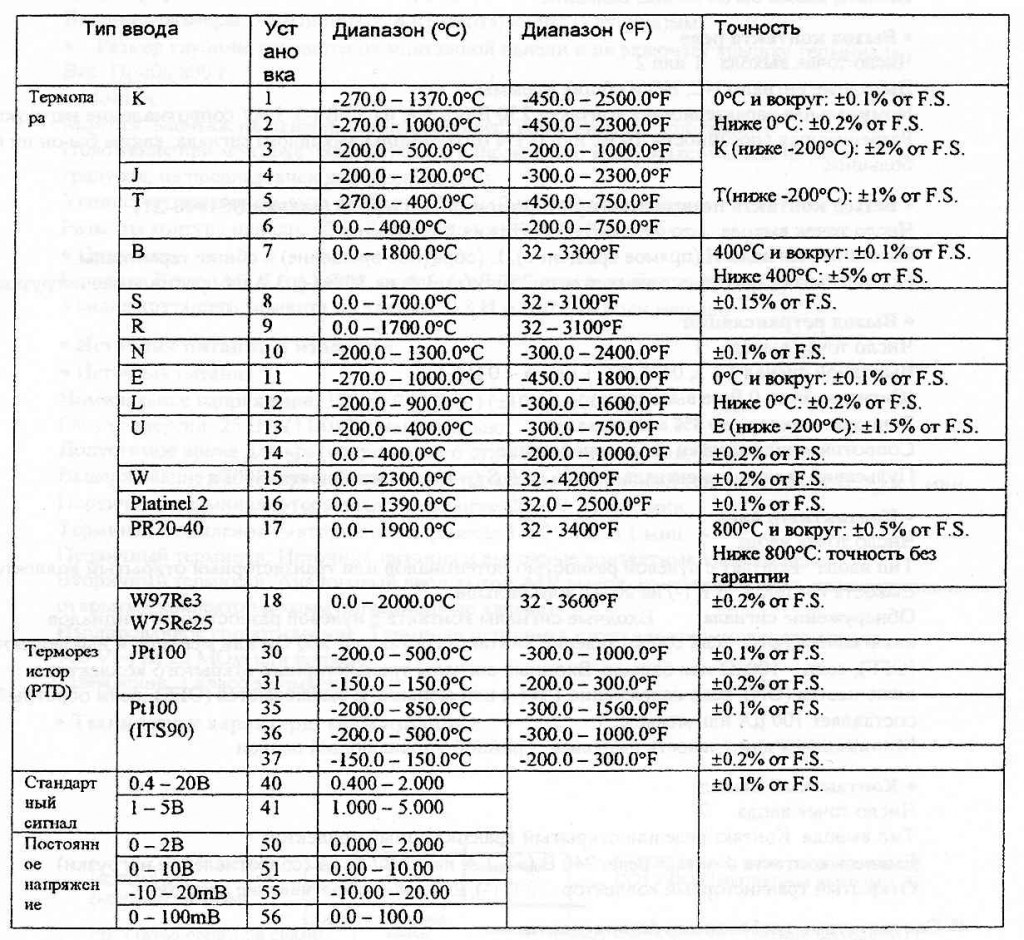
Рисунок 7. Клемы для подключения входов/выходов (расположены на тыльной стороне контроллера)
2
Краткий обзор принтера HP
•
Компоненты принтера
•
Кнопка Вкл
Компоненты принтера
1 Входной лоток
2 Направляющая ширины бумаги
3 Кнопка Вкл. Включение и выключение устройства. Когда питание выключено, устройство
по-прежнему потребляет небольшое количество энергии. Чтобы полностью отключить
питание, выключите устройство и отсоедините кабель питания.
4 Выходной лоток
5 Удлинитель выходного лотка (также называется удлинителем лотка)
6 Крышка картриджа
7 Картриджи
8 Порт USB
9 Разъем питания (используйте только вместе с адаптером питания, поставляемым НР)
Кнопка Вкл
Краткий обзор принтера HP
5
Кра
ткий
об
зор
пр
ин
тера
HP
•
Если устройство включено, индикатор кнопки Вкл будет светиться.
•
Если устройство обрабатывает задание, индикатор кнопки Вкл будет мигать.
•
Если индикатор кнопки Вкл мигает очень часто, принтер находится в состоянии
ошибки, которую можно устранить с помощью сообщений на экране. Если на
экране нет сообщений, попробуйте напечатать документ, чтобы появилось
сообщение.
•
Если было устранено замятие бумаги или в принтере закончилась бумага, для
возобновления печати нажмите кнопку Вкл.
Глава 2
6
Краткий обзор принтера HP
Кр
ат
кий
обзо
р
принте
ра
HP
3
Печать
Для продолжения выберите задание печати.
«Печать документов» на стр. 7
«Печать фотографий» на стр. 8
«Печать на конвертах» на стр. 9
Печать документов
Как печатать из программы
1.
Убедитесь, что выходной лоток открыт.
2.
Убедитесь, что во входной лоток загружена бумага.
3.
В используемой программе щелкните кнопку Печать.
4.
Убедитесь, что устройство выбрано в качестве принтера.
5.
Нажмите кнопку, с помощью которой открывается диалоговое окно Свойства.
В зависимости от используемого программного приложения эта кнопка может
называться Свойства, Параметры, Настройка принтера, Принтер или
Предпочтения.
Печать
7
Печать
6.
Выберите соответствующие параметры.
•
На вкладке Макет выберите ориентацию страницы: Книжная или
Альбомная.
•
На вкладке Бумага/Качество выберите тип и качество бумаги в
раскрывающемся списке Носитель.
•
Щелкните Дополнительно, чтобы выбрать соответствующий размер
бумаги в списке Бумага/Вывод.
7.
Щелкните OK, чтобы закрыть диалоговое окно Свойства.
8.
Щелкните Печать или OK, чтобы начать печать.
Примечание.
Можно выполнять печать не только с одной стороны, но и с
обеих сторон листа. Щелкните кнопку Дополнительно на вкладке Бумага/
Качество или Макет. В раскрывающемся списке Печатаемые страницы
выберите Печатать только нечетные страницы. Для печати щелкните OK.
После того как все нечетные страницы документа напечатаны, извлеките листы
из выходного лотка. Поместите эти листы во входной лоток чистой стороной
вверх. В раскрывающемся списке Печатаемые страницы выберите Печатать
только четные страницы. Для печати щелкните OK.
Печать фотографий
Как напечатать фотографию на фотобумаге
1.
Убедитесь, что выходной лоток открыт.
2.
Извлеките всю бумагу из входного лотка, а затем загрузите фотобумагу
стороной для печати вверх.
Примечание.
Если на используемой фотобумаге имеются
перфорированные полоски, загружайте фотобумагу полосками вверх.
3.
В меню Файл используемого приложения выберите Печать.
4.
Убедитесь, что устройство выбрано в качестве принтера.
5.
Нажмите кнопку, с помощью которой открывается диалоговое окно Свойства.
В зависимости от используемого программного приложения эта кнопка может
называться Свойства, Параметры, Настройка принтера, Принтер или
Предпочтения.
Глава 3
8
Печать
Печать